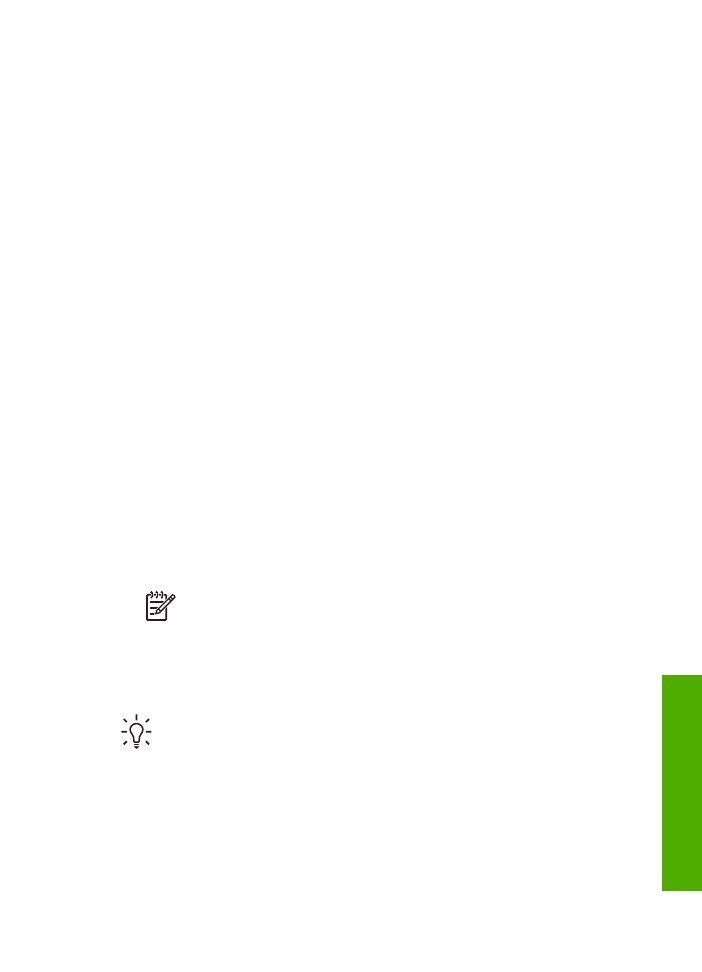
Skanne et bilde
Du kan starte skanning fra datamaskinen eller fra HP All-in-One. Dette avsnittet
forklarer hvordan du skanner fra kontrollpanelet på HP All-in-One.
For at du skal kunne bruke skannefunksjonene må HP All-in-One og datamaskinen
være koblet sammen og slått på. HP Photosmart-programvaren (Windows) eller
HP Photosmart Mac-programvaren (Mac) må også være installert og startet før du
skanner.
●
På en Windows-datamaskin ser du etter
HP Digital Imaging Monitor
-ikonet i
systemfeltet på oppgavelinjen i Windows (nede til høyre på skjermen, ved siden
av klokken) for å verifisere at programvaren kjører.
Merk
Hvis du lukker
HP Digital Imaging Monitor
-ikonet i
systemstatusfeltet i Windows, kan det forårsake at HP All-in-One mister
noe av skannefunksjonaliteten, og det kan føre til at du får feilmeldingen
Ingen forbindelse
. Hvis dette skjer, gjenoppretter du til full funksjonalitet
ved å starte datamaskinen eller HP Photosmart-programvaren på nytt.
●
På Mac-maskiner kjører programvaren alltid.
Tips
Du kan bruke HP Photosmart-programvaren (Windows) eller
HP Photosmart Mac-programvaren (Mac) til å skanne bilder, også
panoramabilder. Ved hjelp av denne programvaren kan du også redigere,
skrive ut og til og med dele skannede bilder. Du finner mer informasjon i den
elektroniske hjelpen som fulgte med HP All-in-One.
Skanne til en datamaskin
1.
Legg originalene med forsiden ned og toppen på siden først midt i
dokumentmaterskuffen.
2.
Trykk på
Skann
.
Brukerhåndbok
59
Skanne
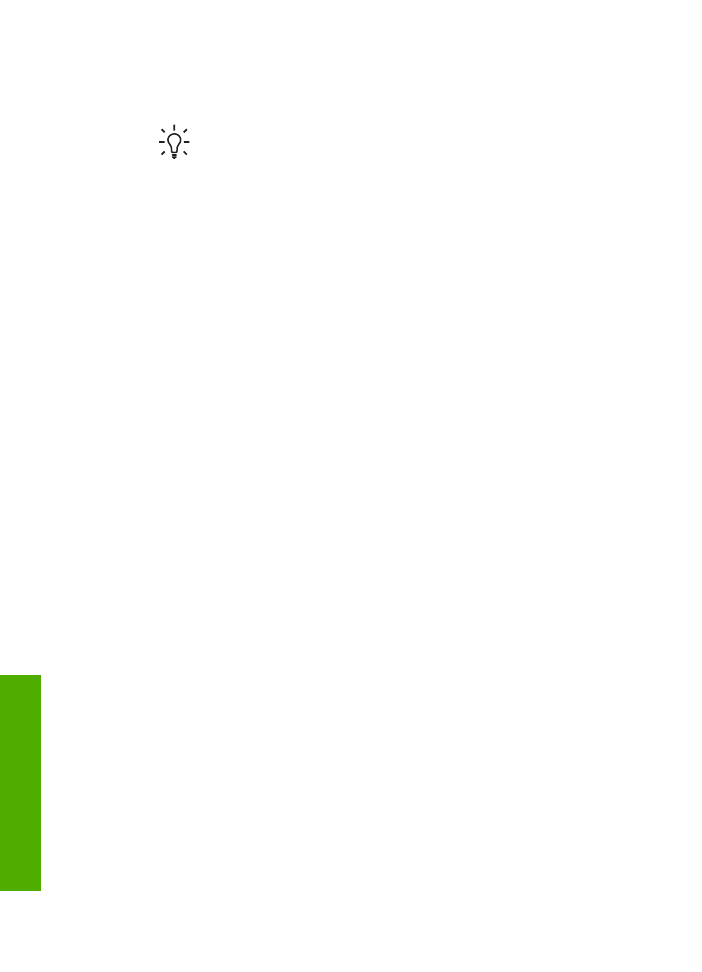
Menyen
Skann til
vises på skjermen.
3.
Trykk på
OK
for å velge standardprogrammet som skal motta det skannede
bildet, eller bruk pilknappene til å velge et annet program, og trykk på
OK
.
Tips
Hvis du ønsker at skanningen skal være i svart-hvitt, trykker du på
Start Svart
i stedet for på
OK
.
HP All-in-One sender det skannede bildet til det valgte programmet.